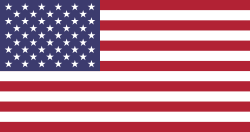Contexto
De acuerdo con la Resolución DIAN 000085, las facturas electrónicas deben contar con eventos asociados que indiquen:
- El estado de validación ante la DIAN
- El estado comercial entre proveedor y cliente.
Solo después de registrar y validar estos eventos, la factura electrónica puede considerarse un Título Valor.
Cada evento genera un ApplicationResponse en XML, el cual debe enviarse a la DIAN para su validación y posteriormente ser remitido por correo electrónico al proveedor.
Alcance
- Versiones soportadas: Odoo V19+
- Resumen de la funcionalidad:
- Creación manual o por importación del XML de facturas de proveedor
- Generación de eventos mediante botones en el formulario de la factura de proveedor
- Recepción de eventos en facturas de cliente.
- Modulos involucrados: l10n_co_dian
Eventos Soportados
Eventos en Facturas de Proveedor
- 030 – Acuse de recibo de Factura Electrónica de
Venta
Se genera manualmente después de la confirmación de la factura de proveedor recibida. - 032 – Recibo del bien o prestación del servicio
Se genera cuando los bienes o servicios han sido recibidos físicamente. - 031 – Reclamo de la Factura Electrónica de Venta
Se genera cuando el cliente no acepta la factura o los bienes/servicios. Requiere motivo de reclamo. - 033 – Aceptación expresa
Se genera cuando el cliente acepta la factura tras recibir los bienes/servicios.
Eventos en Facturas de Cliente
- Recepción de los eventos 030, 032, 031 y 033 para administración del estado actual de las facturas de clientes.
- 034 – Aceptación Tácita
Se genera manualmente transcurridos 3 días hábiles sin rechazo ni aceptación expresa después de la recepción del evento 032 – Recibo del bien o prestación del servicio.
Configuración en Odoo
- Instalar el módulo l10n_co_dian.
- Definir el diario de tipo "Compras" a utilizar.
- El diario debe de tener activo el campo Electronic Invoicing (situado en Ajustes Avanzados del diario).
Funcionamiento en Odoo
Flujo de facturas de proveedor
- Creación/Importación y validación de la factura de proveedor por el usuario contable. (Si tiene dudas de como importar usando archivos XML, favor de leer el siguiente articulo).
- Si la factura es creada de manera manual, se debe completar el código CUFE (requerido en el XML).
- El campo Estado Comercial inicia en Pendiente.
- Botón “Acuse de recibo”:
- Se envía evento 030 a la DIAN.
- Estado cambia a Recibido.
- En la pestaña "DIAN" el documento se agrega, asi como información de su fecha de envio, estado de aceptación en la DIAN y la posibilidad de descargar los archivos XML enviados.
- Por medio del chatter se realiza el envió por medio de correo electrónico del archivo ZIP correspondiente al proveedor.
- Botón “Recibir bienes”:
- Se envía evento 032 a la DIAN.
- Estado cambia a Bienes recibidos.
- En la pestaña "DIAN" el documento se agrega, asi como información de su fecha de envio, estado de aceptación en la DIAN y la posibilidad de descargar los archivos XML enviados.
- Por medio del chatter se realiza el envió por medio de correo electrónico del archivo ZIP correspondiente al proveedor.
- Botón “Rechazar” (Reclamo):
- Se abre un asistente para registrar el motivo (inconsistencias, no entrega, servicio no prestado, etc.).
- Se envía evento 031 a la DIAN.
- Estado cambia a Reclamado.
- En la pestaña "DIAN" el documento se agrega, asi como información de su fecha de envio, estado de aceptación en la DIAN y la posibilidad de descargar los archivos XML enviados.
- Por medio del chatter se realiza el envió por medio de correo electrónico del archivo ZIP correspondiente al proveedor.
- Después de esto es posible crear/importar la nota crédito enviada por el proveedor y ligarla a la factura de proveedor reclamada.
- Botón “Aceptar”:
- Se envía evento 033 a la DIAN.
- Estado cambia a Aceptado por el cliente.
- En la pestaña "DIAN" el documento se agrega, asi como información de su fecha de envio, estado de aceptación en la DIAN y la posibilidad de descargar los archivos XML enviados.
- Por medio del chatter se realiza el envió por medio de correo electrónico del archivo ZIP correspondiente al proveedor.
- Este es el fin del flujo de eventos
Flujo de facturas de cliente
Después de realizar el envio de la factura electrónica de venta a la DIAN y al cliente:
- El campo Estado Comercial inicia en Pendiente.
- Odoo automaticamente realizará la consulta del estado comercial de las facturas electrónicas una vez al día por medio de una acción planificada (CRON).
- Si desea obtener el estado comercial de una factura en especifico, es posible manualmente dar clic al botón “Actualizar estado de evento” al lado del campo Estado Comercial.
- El botón “Aceptar por el emisor” estará disponible si el cliente no responde y la factura lleva ya 3 días habiles transcurridos de haber recibido el evento 032, al dar clic, se envía evento 034 a la DIAN.
- En la pestaña "DIAN" el documento se agrega, asi como información de su fecha de envio, estado de aceptación en la DIAN y la posibilidad de descargar los archivos XML enviados.
Envío de correos
Todos los eventos se envian electrónicamente a la DIAN, pero también son enviados por medio de correo electrónico, siguiendo los requerimientos de la DIAN:
- Asunto: Evento;[Número factura];[NIT o Cédula];[Razón Sociol o Nombre del emisor];[ApplicationResponseID];[Código Evento]
- Adjunto: Archivo ZIP con AttachedDocument de eventos generados (incluye Request y Response).
- Plantilla: Se utiliza una nueva plantilla de correo “Enviar: Eventos DIAN”.
Ejemplo de Flujos
Ejemplo del flujo de facturas de proveedor
- Se crea/importa una factura de proveedor con CUFE asignado.

- El usuario confirma la factura de proveedor después de revisión y confirmación de los datos de la factura.
- Usuario genera el evento Acuse de recibo dando click en el botón Acusar Recibo → DIAN valida evento 030 → Registro se agrega en la pestaña DIAN y se envia por correo → Estado Comercial se actualiza a 030 - Recibido


- Usuario genera el evento Recibo de Bienes dando click en el botón Recibir Mercancias → DIAN valida evento 032 → Registro se agrega en la pestaña DIAN y se envia por correo → Estado Comercial se actualiza a 032 - Mercancías Recibidas


Para finalizar el flujo hay dos posibilidades, reclamar o aceptar el documento, dependiendo de la situación cada uno de estos eventos se enviarían así:
- Reclamo: Usuario genera el evento Reclamo dando click en el botón Rechazar → Ventana para seleccionar el mótivo de rechazo aparece → DIAN valida evento 031 → Registro se agrega en la pestaña DIAN y se envia por correo → Estado Comercial se actualiza a 031 - Reclamado


- Aceptación: Usuario genera el evento Ace dando click en el botón Aceptar → DIAN valida evento 033 → Registro se agrega en la pestaña DIAN y se envia por correo → Estado Comercial se actualiza a 031 - Reclamado


Esta Nota Crédito Electrónica se puede crear/importar manualmente y ligarla a la Factura Electrónica reclamada anteriormente. Ejemplo:

Ejemplo del flujo de facturas de cliente (recepción de eventos)
Después de realizar el envio de la factura electrónica de venta a la DIAN y al cliente:
- El campo Estado Comercial inicia en Pendiente.

- Odoo automaticamente realizará la consulta del estado comercial de las facturas electrónicas una vez al día por medio de una acción planificada (CRON).
- Si desea obtener el estado comercial de una factura en especifico, es posible manualmente dar clic al botón “Actualizar estado de evento” al lado del campo Estado Comercial.

- Si el cliente ya ha asociado un evento a la factura, Odoo será capaz de procesarlo, agregarlo a la pestaña "DIAN", asi como información de su fecha de envio, estado de aceptación en la DIAN y la posibilidad de descargar los archivos XML recibidos.

Es importante recordar que cuando el cliente ya haya asociado algún evento, Odoo será capaz de recibirlo ya sea automaticamente o dando clic en el botón para actualizar el estado del evento.

Este mismo proceso se repite para recibir los eventos 032, 031 o el 033, al final lo esperado es terminar con múltiples eventos registrados hasta la aceptación o reclamo de la factura, parecido a como se vería al momento de buscar la factura en el portal de la DIAN:


Ejemplo del flujo de facturas de cliente (Aceptación Tácita)
El botón “Aceptar por el emisor” estará disponible si el cliente no responde y la factura lleva ya 3 días habiles transcurridos de haber recibido el evento 032, al dar clic, se envía evento 034 a la DIAN.

En la pestaña "DIAN" el documento se agrega, asi como información de su fecha de envio, estado de aceptación en la DIAN y la posibilidad de descargar los archivos XML enviados.

Recomendaciones para continuar al proceso de Factoring
Requisitos para que una Factura sea Título Valor
- Factura electrónica de venta en cumplimiento de los requisitos previstos en el artículo 621 del Código de Comercio, en el artículo 617 del Estatuto Tributario y la Resolución 000042 de 2020 (Aceptación de la factura electrónica por parte de la DIAN) ✅
- Contar con una fecha definida de vencimiento de la factura (definida en el campo de Fecha de Vencimiento o Terminos de Pago en Odoo) ✅
3. Registro de eventos clave (enviados y recibidos con los pasos explicados anteriormente):
- Acuse de recibo ✅
- Recibo de bienes/servicios ✅
- Aceptación (expresa o tácita) ✅
4. Inscripción en la plataforma RADIAN.
Este último punto para que la factura sea reconocida como Título Valor, es en si el registro en RADIAN, hay dos opciones para hacerlo:
- Operación directa: requiere certificaciones como ISO 27001 y SARLAFT, las cuáles tienen un costo elevado.
- Operación indirecta: la empresa puede registrar sus facturas a través de un Factor o Sistema de Negociación habilitado por la DIAN, que ya cuenta con dichas certificaciones.
En el siguiente documento Abece_RADIAN se detallan los pasos a realizar para cada una de las opciones.
Conclusión para Odoo
La estrategia recomendada es:
- Emitir y gestionar los eventos RADIAN con el aplicativo de Odoo.
- Convertir la factura en Título Valor vía operación indirecta, usando un aliado habilitado, los cuales puede consultar en la siguiente lista:
Lista de Factores y Sistemas de negociación RADIAN